YouTube ist eine großartige Plattform, um Videos, Songs und mehr anzusehen. Aber manchmal möchte man ein Video in Endlosschleife schauen und immer wieder ansehen. Dafür muss man auf dem Mac ständig die Wiedergabetaste drücken, was sehr frustrierend sein kann.
Aber wünschen Sie sich nicht auch, YouTube-Videos auf dem Mac mühelos zu loopen? Sie sind nicht allein. Viele Mac-Nutzer sind darüber verwirrt und fragen sich oft, ob es eine einfache Lösung gibt. In diesem Guide zeigen wir Ihnen, wie Sie ein YouTube-Video auf dem Mac auf die einfachste Weise in Endlosschleife (YouTube Loop) abspielen können. Also, legen wir direkt los.

Teil 1: Wie man ein YouTube-Video auf dem Mac mit YouTube in Endlosschleife (YouTube Video Looping) abspielt
Viele Mac-Nutzer weltweit waren frustriert, weil sie Videos immer wieder von Neuem abspielen mussten, und stellten deshalb immer wieder die Frage: "Wie loop ich ein YouTube-Video auf dem Mac?" Um dieses Problem zu lösen, hat YouTube die Loop-Funktion eingeführt, die sich ganz einfach mit einem Rechtsklick aktivieren lässt.
-
YouTube-Video auf dem Mac mit der YouTube-Schaltfläche in einer Endlosschleife abspielen
Eine der besten und einfachsten Möglichkeiten, ein YouTube-Video auf dem Mac zu wiederholen, ist die Verwendung der integrierten Endlosschleifen-Schaltfläche im YouTube-Player. So geht's:
1. Öffnen Sie YouTube in einem beliebigen Ihrer bevorzugten Browser.
2. Wählen Sie das Video aus, das Sie abspielen und in der Schleife wiederholen möchten.
3. Spielen Sie das Video ab und klicken Sie mit der rechten Maustaste irgendwo auf den Videobildschirm.
4. Klicken Sie im erscheinenden Kontextmenü auf die Option „Wiederholen“.


Das war's! Das Video wird nun in einer Endlosschleife abgespielt, bis Sie die Wiederholfunktion deaktivieren.
-
Verwendung einer Wiedergabeliste, um ein YouTube-Video auf dem Mac in der Schleife abzuspielen.
Sie können ein YouTube-Video auf Ihrem Mac auch in der Schleife abspielen, indem Sie eine Wiedergabeliste erstellen und das Video hinzufügen. So geht’s:
1. Öffnen Sie YouTube und wählen Sie das Video aus, das Sie abspielen und in der Schleife wiederholen möchten.
2. Spielen Sie das Video ab und klicken Sie unter dem Videoplayer auf die Schaltfläche "Speichern".

3. Klicken Sie auf "Neue Wiedergabeliste erstellen" und geben Sie Ihrer Wiedergabeliste einen Namen.

4. Sobald Ihre Wiedergabeliste erstellt ist, kehren Sie zur Startseite zurück und suchen im linken Menü nach Ihrer Wiedergabeliste.

5. Öffnen Sie nun die Wiedergabeliste und spielen Sie das Video ab. Klicken Sie dann auf das "Wiederholen"-Symbol (oben in der Wiedergabeliste), um das Video in einer Schleife abzuspielen.

Das war’s! So können Sie ein YouTube-Video auf dem Mac in der Endlosschleife abspielen, bis Sie die Wiederholfunktion ausschalten.
-
Verwendung einer Chrome-Erweiterung, um ein YouTube-Video auf dem Mac in der Schleife abzuspielen
Wenn keine dieser Methoden für Sie funktioniert, gibt es Drittanbieter-Erweiterungen, die Ihnen helfen können, YouTube-Videos auf Ihrem Mac in der Schleife abzuspielen. Eine solche Erweiterung ist Looper for YouTube.
So verwenden Sie Looper for YouTube:
1. Öffnen Sie einen Ihrer bevorzugten Webbrowser und gehen Sie zum Chrome Web Store, um nach "Looper for YouTube" zu suchen.
2. Klicken Sie auf "Zu Chrome hinzufügen", um die Erweiterung zu installieren. Nach der Installation gehen Sie auf die YouTube-Website und spielen das Video ab, das Sie in der Schleife wiederholen möchten.
3. Klicken Sie auf das "Loop"-Symbol, das am Ende des Videos angezeigt wird.

4. Sie können auch eine Standard-Wiederholung für das Video einstellen.

Das war’s! Ihr Video wird nun in einer Endlosschleife abgespielt, bis Sie die Wiederholfunktion ausschalten.
Teil 2: Wie man YouTube-Videos auf dem Mac mit Drittanbieter-Methoden in der Schleife abspielt
Die anderen Optionen haben nicht funktioniert und Sie fragen sich immer noch, wie man YouTube-Videos auf dem Mac in der Schleife abspielt? Diese Drittanbieter-Methoden können für Mac-Nutzer ein echter Lebensretter sein.
Um diese Drittanbieter-Apps effektiv zu nutzen, müssen Sie das YouTube-Video zuerst mit HitPaw Edimakor Jetzt kommen wir dazu, wie man ein YouTube-Video auf dem Mac mit einer Drittanbieter-Methode in der Schleife abspielt:
-
Methode 1: YouTube-Video auf dem Mac mit HitPaw Edimakor in der Schleife abspielen
Eine unterhaltsame Möglichkeit, Ihre Lieblingsvideos in Dauerschleife zu sehen, ist die Nutzung von HitPaw Edimakor! Dieses praktische, kostenlose Tool eines Drittanbieters macht das Wiederholen von YouTube-Videos ganz einfach. Genießen Sie die endlose Wiedergabe!
Hier sind einige Funktionen von Edimakor:
HitPaw Edimakor (Video-Editor)
- Erstelle mühelos mit unserer KI-gesteuerten Video-Bearbeitungssuite, ganz ohne Vorkenntnisse.
- Füge mit unserer KI automatisch Untertitel und lebensechte Sprachaufnahmen zu Videos hinzu.
- Wandle Skripte in Videos mit unserem KI-Skript-Generator um.
- Erkunde eine umfangreiche Bibliothek mit Effekten, Stickern, Videos, Audios, Musik, Bildern und Sounds.

So loopen Sie ein YouTube-Video auf dem Mac mit HitPaw:
-
Laden Sie den Edimakor Video Looper herunter und starten Sie das Programm.
-
Laden Sie das Video hoch, das Sie in der Schleife wiedergeben möchten.

-
Wiederholen Sie die Clips so oft, wie Sie möchten.

-
Klicken Sie auf Speichern oder laden Sie das geloopte Video herunter.
-
Methode 2: YouTube-Video auf dem Mac mit HitPaw Online wiederholen
Eine der besten Möglichkeiten, Ihre Lieblingsvideos in Dauerschleife zu sehen, ist die Nutzung der HitPaw Online Tools. Es ist ein kostenloses Online-Tool eines Drittanbieters, mit dem Sie YouTube-Videos in der Schleife abspielen können.
Hier sind einige Funktionen dieses Tools:
- Vollkommen kostenlos
- Benutzerfreundliche Oberfläche
- Kein Wasserzeichen
- Keine Softwareinstallation erforderlich
- Unterstützt alle gängigen Videoformate.
So machen Sie ein YouTube-Video auf dem Mac mit HitPaw in der Schleife:
-
Gehen Sie zur Website des HitPaw Online Tools.

-
Laden Sie das Video hoch, das Sie in der Schleife wiedergeben möchten.

-
Wählen Sie aus, wie oft das Video wiederholt werden soll.
-
Klicken Sie auf Speichern oder laden Sie das geloopte Video herunter.

-
Methode 3: YouTube-Video auf dem Mac mit QuickTime Player wiederholen
QuickTime Player, der integrierte Mediaplayer für den Mac, ermöglicht es Ihnen ebenfalls, YouTube-Videos in der Schleife abzuspielen – und das ganz einfach und unkompliziert.
Hier sind die Schritte, um ein YouTube-Video mit QuickTime Player in der Schleife abzuspielen:
1. Wählen Sie ein Video aus, das Sie in QuickTime abspielen möchten.
2. Spielen Sie das Video ab.
3. Klicken Sie auf "Darstellungsmenü" und wählen Sie "Wiederholen" aus.
Hinweis: Sie können auch Option+Command+L drücken, und das Video wird in einer Schleife abgespielt.

Hier sind einige Vor- und Nachteile der Verwendung von QuickTime Player:
Vorteile
- Integrierter Mediaplayer
- Benutzerfreundliche Oberfläche
- Unterstützt alle gängigen Videoformate.
- Erhält die Videoqualität
Nachteile
- Eingeschränkte Funktionen im Vergleich zu anderen Mediaplayern
-
Methode 4: YouTube-Video auf dem Mac mit VLC Player wiederholen
VLC Player, ein vielseitiger Mediaplayer, ermöglicht es Ihnen ebenfalls, Loop-Videos . So können Sie mit VLC kostenlos eine YouTube loop auf dem Mac erstellen.
1. Öffnen Sie den VLC Media Player.
2. Wählen Sie das Video aus und spielen Sie es ab.
3. Klicken Sie oben rechts auf 'Anzeigen'.
4. Unten sehen Sie die Option "Erweiterte Wiedergabesteuerung".
5. Wählen Sie einen Startpunkt für die Wiedergabe.
6. Wählen Sie die Option Schleife von A nach B.
7. Klicken Sie erneut und wählen Sie den Endpunkt.

Vorteile
- Kostenloser Mediaplayer
- Unterstützt alle gängigen Videoformate.
- Erweiterte Funktionen
Nachteile
- Komplexe Benutzeroberfläche
- Für Anfänger möglicherweise nicht geeignet.
Häufig gestellte Fragen
-
F1: Kann ich YouTube-Videos auf dem Handy in einer Endlosschleife abspielen?
A1. Ja, Sie können YouTube-Videos mit der YouTube-App auf dem Handy in einer Endlosschleife abspielen. Öffnen Sie einfach die YouTube-App, spielen Sie das Video ab und klicken Sie oben rechts auf die Einstellungsoption. Klicken Sie anschließend auf „Weitere Einstellungen“ und aktivieren Sie die Endlosschleife.
-
F2. Wie stoppe ich die Schleife von YouTube-Videos?
A2. Um die Schleife von YouTube-Videos zu stoppen, klicken Sie auf die Einstellungen und wählen Sie die Option "Erweiterte Einstellungen". Wählen Sie anschließend die Option "Schleife" und deaktivieren Sie sie.
Fazit
Das Wiederholen eines YouTube-Videos kann in vielen Situationen nützlich sein, egal ob Sie etwas Neues lernen möchten oder einfach Ihr Lieblingslied immer wieder hören wollen. In diesem Artikel haben wir Ihnen drei einfache Möglichkeiten gezeigt, YouTube-Videos auf Ihrem Mac zu wiederholen: die integrierte Wiederholungsschaltfläche verwenden, eine Wiedergabeliste erstellen oder Drittanbieter-Tools wie HitPaw Online Tool, QuickTime Player und VLC Player verwenden.
With these methods, you can ensure that your favorite YouTube videos keep playing on repeat without any interruptions. Additionally, if you want to perform more actions on your videos, such as cutting, adding filters, or removing watermarks, consider using the HitPaw Edimakor für ein umfassendes Videoerlebnis. Genießen Sie Ihre wiederholten Videos ganz ohne Aufwand!
HitPaw Edimakor (Video-Editor)
- Erstelle mühelos mit unserer KI-gesteuerten Video-Bearbeitungssuite, ganz ohne Vorkenntnisse.
- Füge mit unserer KI automatisch Untertitel und lebensechte Sprachaufnahmen zu Videos hinzu.
- Wandle Skripte in Videos mit unserem KI-Skript-Generator um.
- Erkunde eine umfangreiche Bibliothek mit Effekten, Stickern, Videos, Audios, Musik, Bildern und Sounds.

Home > Tipps zur Videobearbeitung > Neueste einfache Methoden, wie man YouTube-Videos auf dem Mac in Endlosschleife abspielt
Hinterlasse einen Kommentar
Erstellen Sie Ihre Bewertung für HitPaw-Artikel

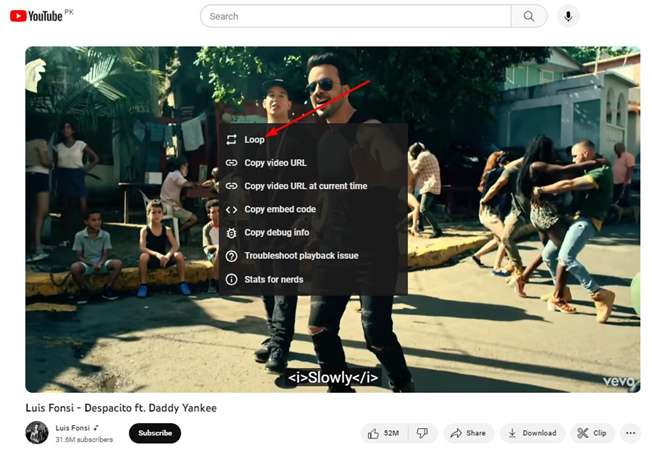
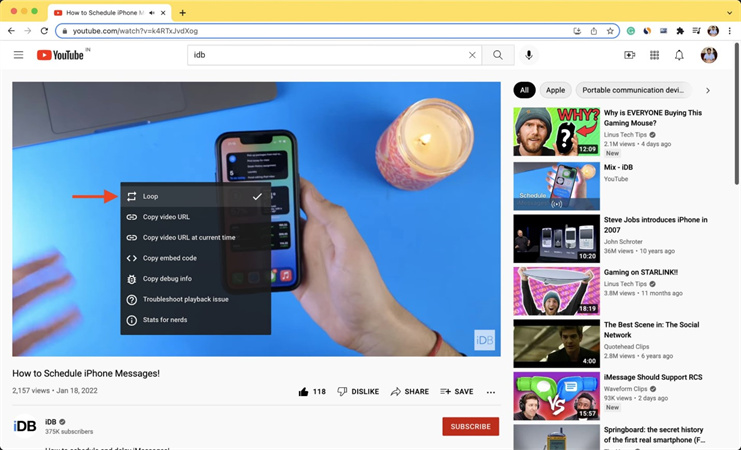
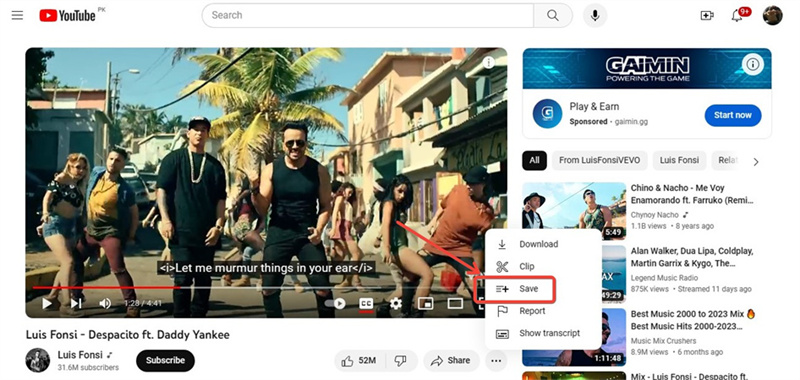
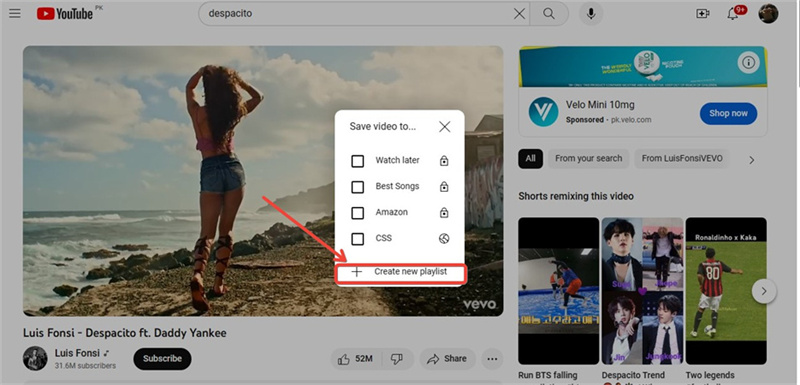
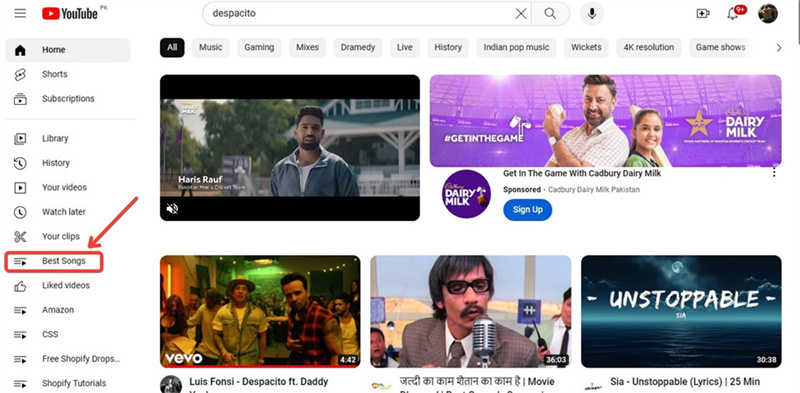
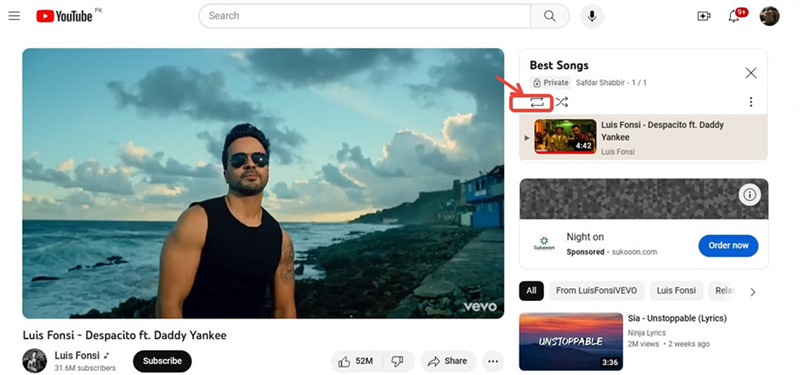
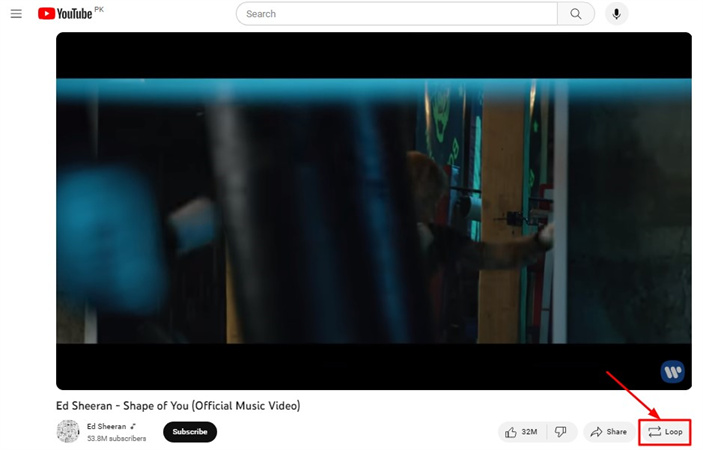
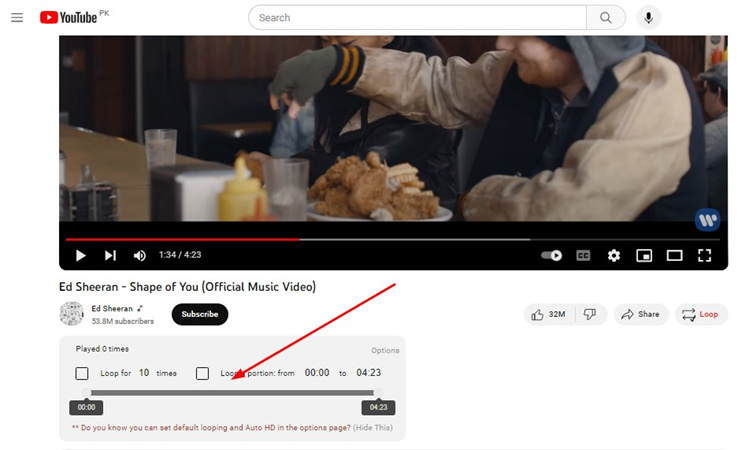




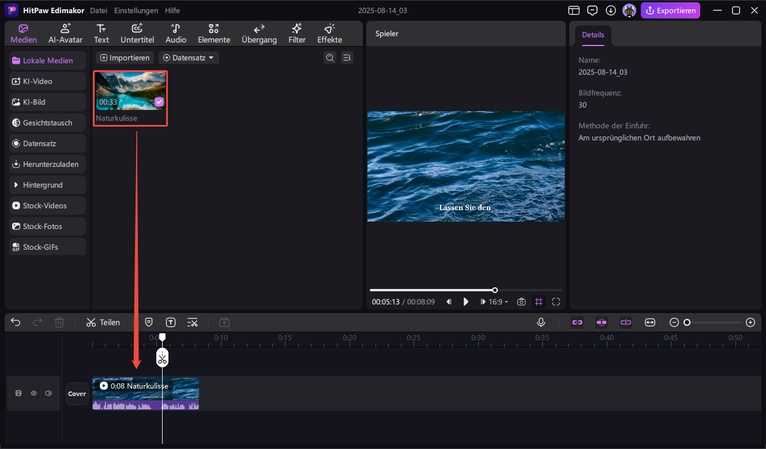
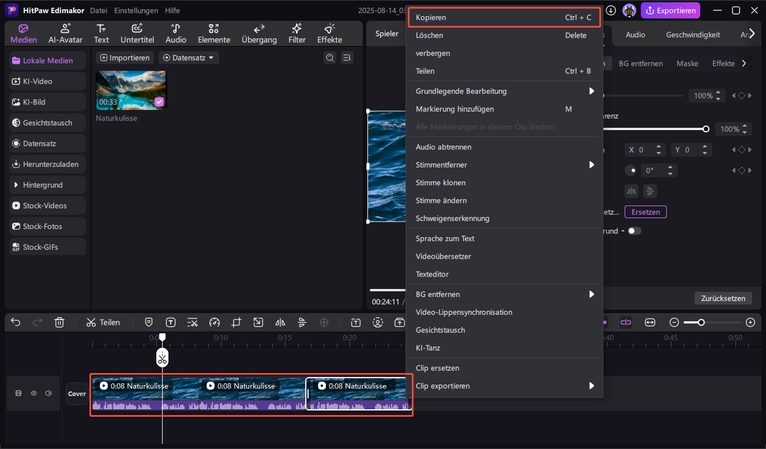
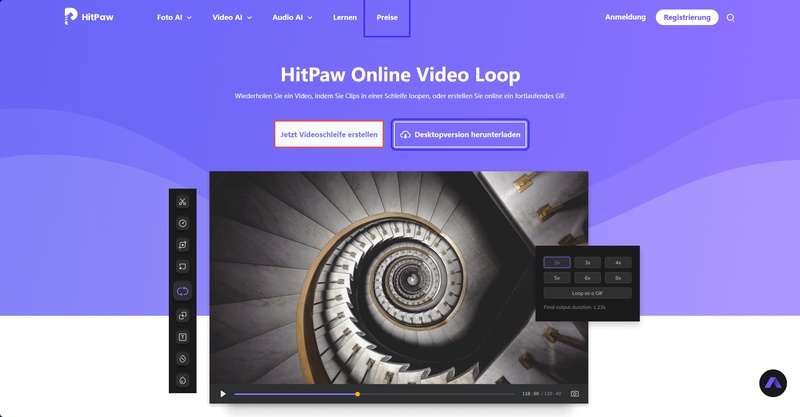
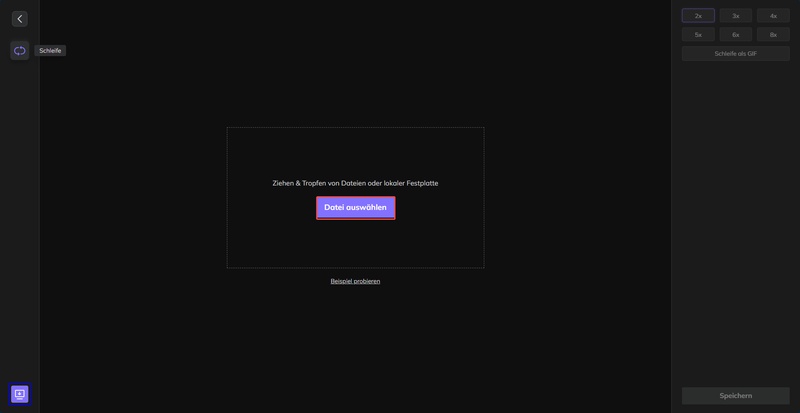
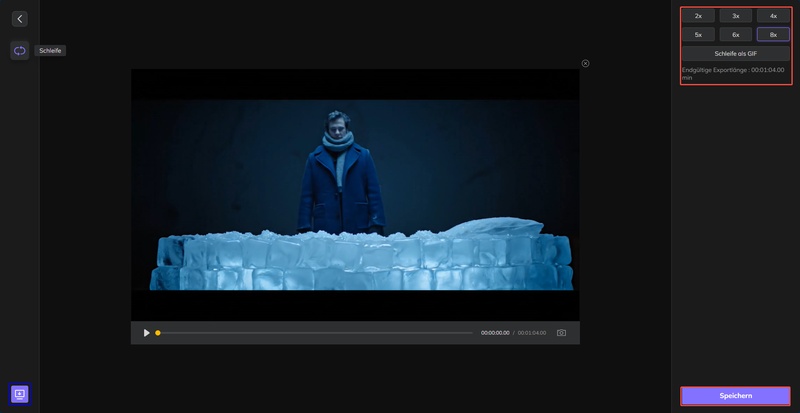
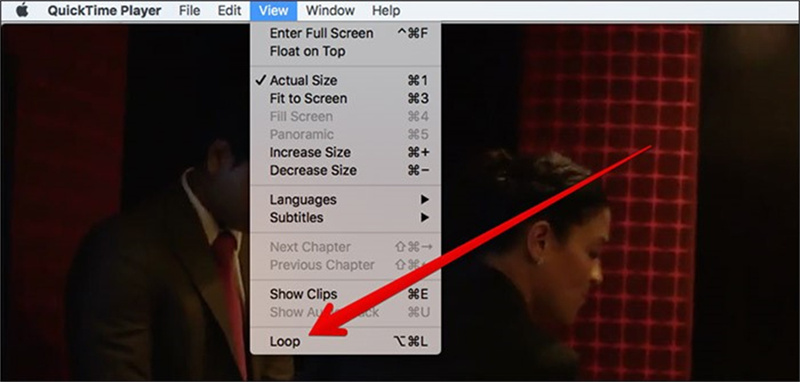
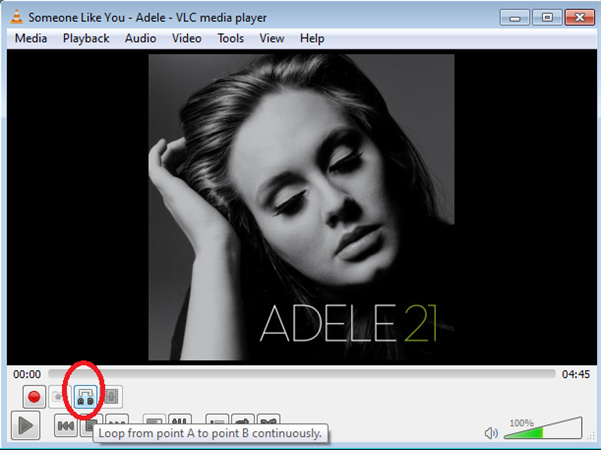


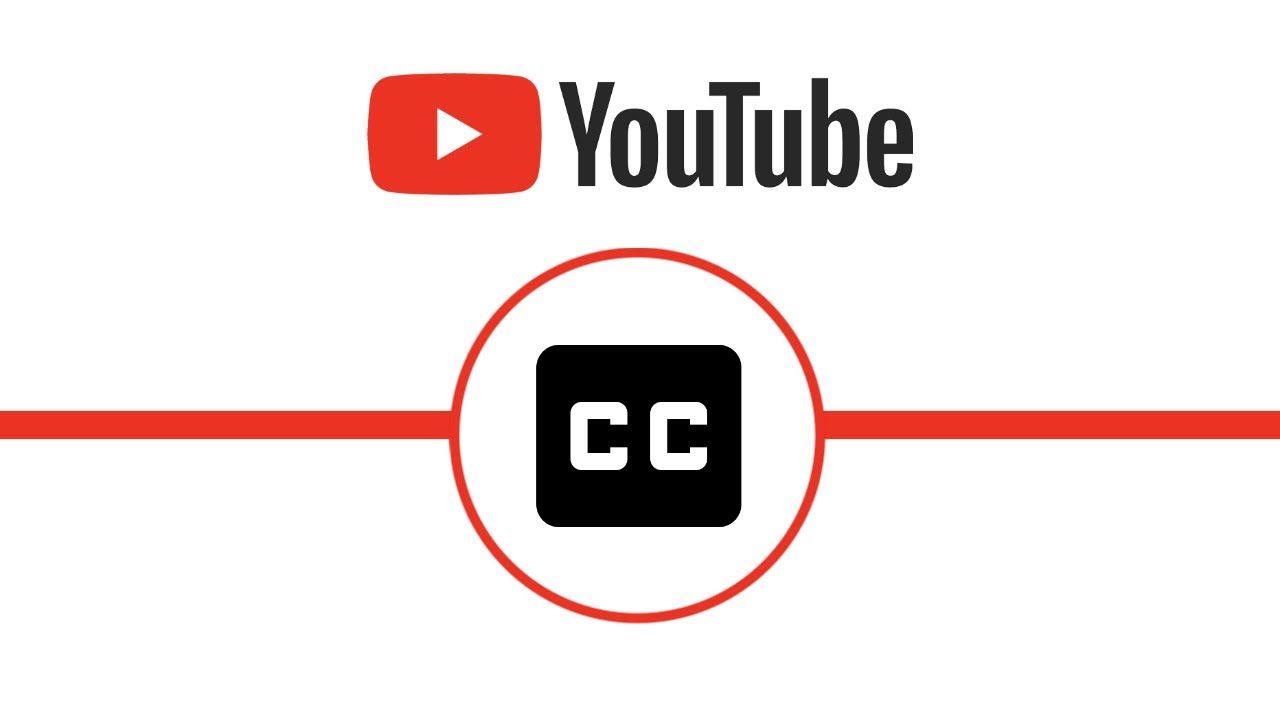
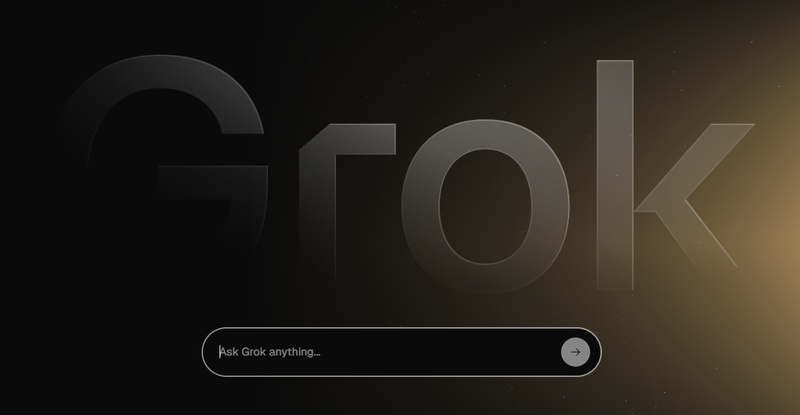
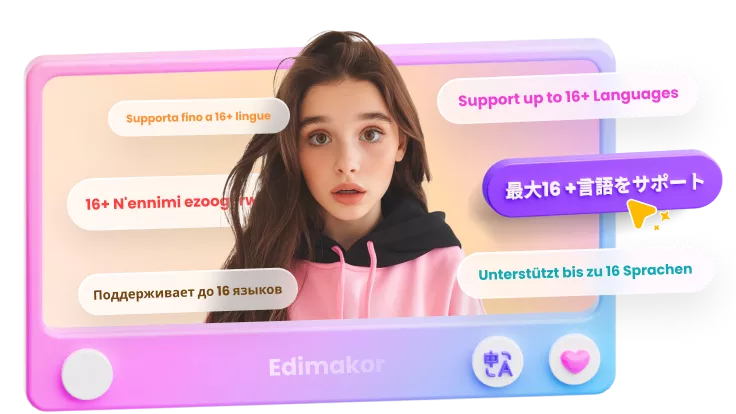

Siegbert Gerold
Chefredakteur
Siegbert Gerold ist ein Autor, der sich auf Videobearbeitung spezialisiert hat. In seinen Artikeln vermittelt er praxisnahes Wissen zu Schnitt, Effekten und Software. Seine klaren und verständlichen Texte helfen deutschsprachigen Kreativen, ihre Videoprojekte professionell umzusetzen.
(Klicken Sie um diesen Beitrag zu bewerten)